
TP-LinkのVIGIシリーズは、監視カメラや録画機器、管理ソフトウェアなどを提供するIPビデオ監視ソリューションです。主に中小規模のビジネスや家庭用に設計されており、使いやすさとコストパフォーマンスが特徴です。
今回、VIGI C540Sのデモ機をお借りしたので、検証をしていきたいと思います。
機器の接続
VIGI C540SはPoE専用のIPカメラなのでPoEスイッチに接続します。
仕様は「PoE: 802.3at, class 4, Max. 16.47W」となっているので、PoE Plusのハブが必要です。
接続されると本体LEDが点灯、カメラが動き始めます。

VIGI 504SはPTZとONVIFに対応しているので、いろんなものとつなぐことができそうです。
事務所の壁に取り付けてみました。
セットアップ

スマートフォンで上記アイコンのVIGIアプリをインストール。
アプリを立ち上げるとTP-LINK IDでのログインが求められます。これまで、ルーターやほかのTP-LINK製品で https://www.tplinkcloud.com のアカウントを作成している場合は、そのIDが利用できます。
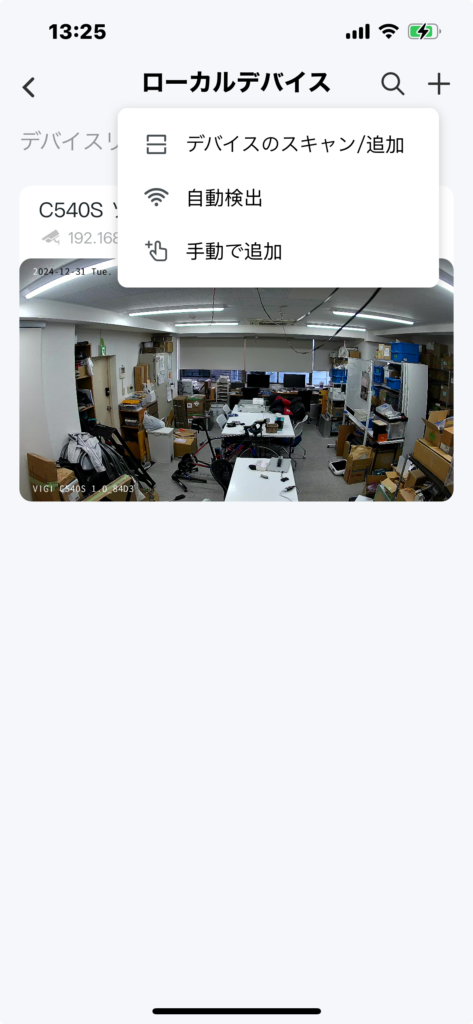
デバイス(カメラ)を追加するとこのように表示されます。
ブラウザから管理画面へログイン
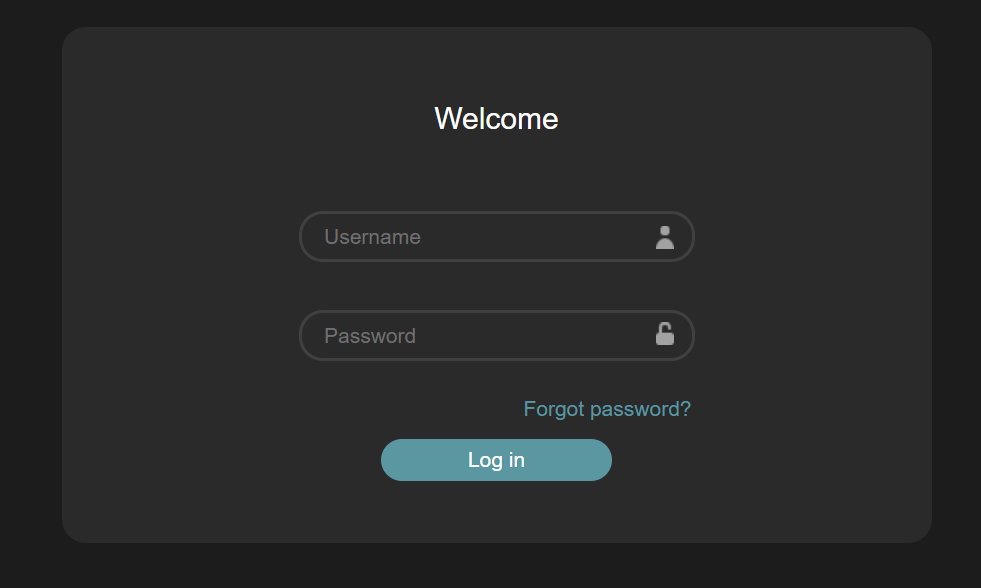
VIGIアプリでカメラを追加するとIPアドレスがわかるので、ブラウザからIPアドレスを入力すると管理画面にログインすることができます。

ログインすると上にPreviewとSettingsがあり、Settingsで各種設定を行います。
イベント検知機能
VIGI C540Sには、基本イベント機能として Motion Detection、Camera Tampering(カメラがふさがれたら検知)、Scene Change Detection(カメラが動かされたら検知)があります。
また、Smart Eventとして
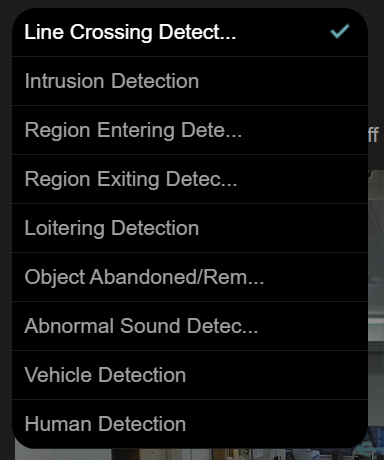
• 侵入検知
• ライン通過検知
• 人物検知
• 車両検知
• エリア立ち入り検知
• エリア離脱検知
• 物体放置検知
• 物体の持ち去り検知
• 徘徊検知
• 異音検知
といった機能があります。
イベント通知機能
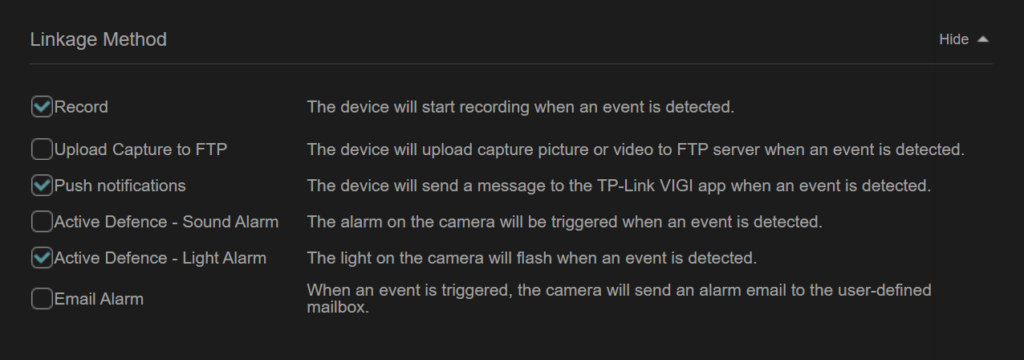
イベントを検知した際に行うアクションのリストです。
実際に検知したかどうかの確認には、Active Defence – Light Alarmを使用するとわかりやすいです。
外部システムに連絡するには、 Email AlarmとUpload Capture to FTPを組み合わせるとよさそうです。
RTSP
VIGI 504SはRTSPのストリームもあり、下記のURLとなっています。
ストリーム1: rtsp://ID:PASSWORD@IP_ADDRESS:554/stream1
ストリーム2: rtsp://ID:PASSWORD@IP_ADDRESS:554/stream2
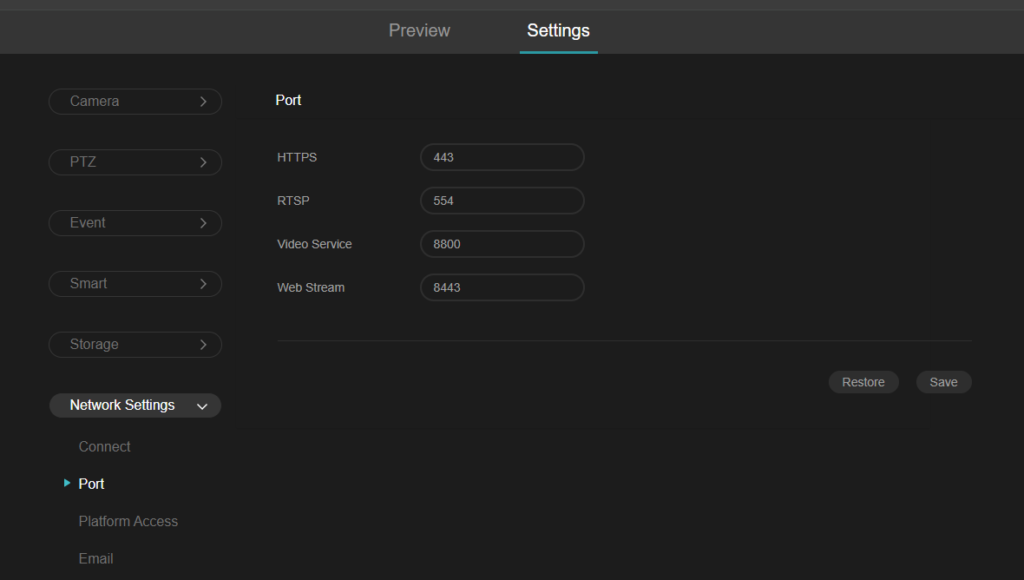
ポートはこちらで設定。
まとめ
まずはTP-Link社VIGI 540Sについてセットアップとどんな機能があるかをチェックしてみました。

